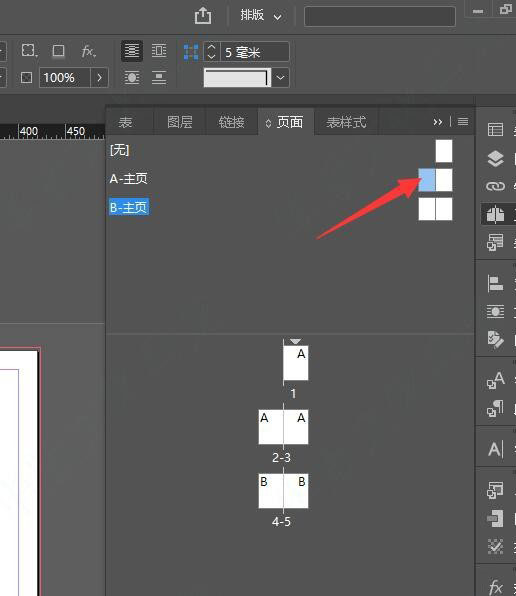在InDesign中创建表格后如果想在单元格中独立单元格填充色是怎么添加的,有很多人不知道,接下来就让我简单的分享。
adobe indesign 2020 v15.0.1.209 中文精简版 64位
- 类型:图像处理
- 大小:660.3KB
- 语言:简体中文
- 时间:2020-04-17
查看详情
把光标放在要填色的单元格后再在菜单栏选择“表”选项卡
然而在表菜单选择“单元格选项”
打开单元格的菜单选择“描边和填充色”选项
打开单元格选项对话框在描边和填色选项界面在单元格填色栏的颜色中选择“下拉按钮”
然后选择“需要的填充颜色”选项
最后再选择“确定”按钮即可。
以上就是 InDesign单元格填充背景色的技巧,希望大家喜欢,请继续关注悠久资源网。
相关推荐:
Indesign表格单元格怎么合并? ID合并单元格的方法
indesign怎么导入excel表格? ID导入表格保留格式的技巧
ID表格单元格怎么设置间距? InDesign设置单元格间距的技巧